Roblox Studio – это инструмент создания игр, который позволяет создавать свои собственные виртуальные миры и взаимодействовать с другими игроками. Одним из ключевых элементов игры является загрузочное меню, которое является первым впечатлением игрока и может повлиять на весь опыт игры. В этом руководстве мы рассмотрим основы создания загрузочного меню для новичков.
Первым шагом является открытие Roblox Studio и создание нового места. Затем вы можете выбрать шаблон загрузочного меню или создать свой собственный с нуля. Если вы выбираете шаблон, вам будет предложено выбрать из предустановленных стилей и макетов, которые мгновенно преобразят ваше загрузочное меню.
Когда вы создали загрузочное меню, вы можете добавить на него различные элементы, такие как кнопки, изображения и текстовые поля. Кнопки могут быть использованы для перехода на другие экраны игры или активации определенных действий.
Изображения могут добавлять графические элементы, чтобы сделать меню более привлекательным и интересным. Текстовые поля могут содержать информацию о игре или инструкции для игрока.
Руководство по созданию загрузочного меню в Roblox Studio для новичков
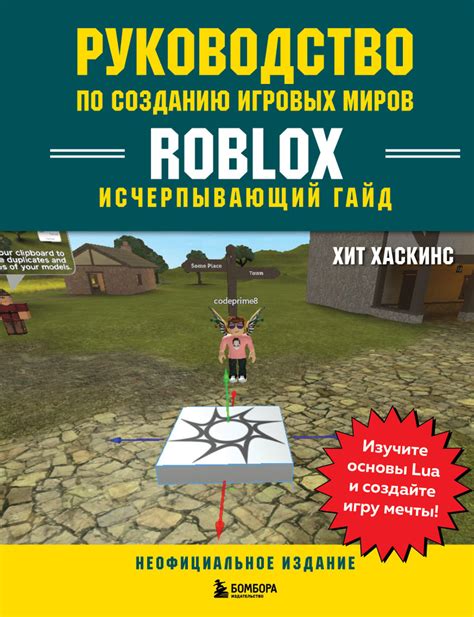
Создание загрузочного меню может показаться сложной задачей для новичков, однако с помощью Roblox Studio это можно сделать довольно легко. В этом руководстве мы расскажем о шагах, необходимых для создания простого, но эффективного загрузочного меню.
- Откройте Roblox Studio и создайте новый проект. Выберите пустой шаблон для создания собственного загрузочного меню с нуля.
- Перейдите во вкладку "View" (Вид) и убедитесь, что включена панель "Explorer" (Обозреватель) и "Properties" (Свойства). Они понадобятся нам для настройки элементов загрузочного меню.
- Создайте новую "ScreenGui"-объект из панели "Explorer". Этот объект будет контейнером для всех элементов загрузочного меню.
- Добавьте "Frame"-объект внутри "ScreenGui". Этот объект будет основным окном загрузочного меню, на котором будут располагаться все другие элементы.
- Настройте свойства "Frame"-объекта, чтобы получить желаемый вид. Вы можете изменить цвет фона, размеры и расположение объекта.
- Добавьте кнопки, текстовые поля и другие элементы интерфейса внутри "Frame". Каждый элемент должен быть дочерним для "Frame"-объекта. Установите свойства элементов с помощью панели "Properties", чтобы настроить их внешний вид и функциональность.
- Напишите скрипт, который будет обрабатывать действия игрока в загрузочном меню. Например, вы можете добавить код для переключения между различными экранами загрузочного меню или для сохранения настроек игрока.
- Сохраните проект и запустите его, чтобы проверить работу загрузочного меню. Вы сможете видеть результаты своей работы в режиме предварительного просмотра в Roblox Studio.
Вот и все! Вы только что создали загрузочное меню в Roblox Studio для своей игры. Помните, что это только базовое руководство, и вы всегда можете изменить и улучшить его, добавив новые элементы и функции. Желаем вам удачи в создании своей собственной игры!
Установка и настройка Roblox Studio
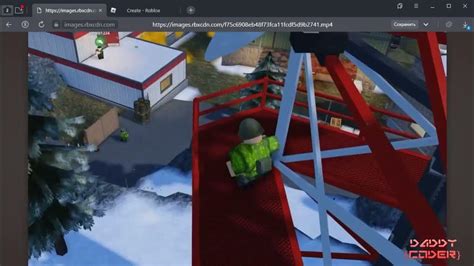
Шаг 1: Скачивание и установка
Первым шагом является скачивание и установка Roblox Studio на ваш компьютер. Для этого вы можете посетить официальный сайт Roblox и следовать инструкциям, предоставленным на странице загрузки. Убедитесь, что ваш компьютер соответствует минимальным системным требованиям программы.
Шаг 2: Запуск Roblox Studio
После установки вы можете запустить Roblox Studio, найдя ярлык на рабочем столе или в меню "Пуск". После запуска вам будет предложено войти в свою учетную запись Roblox или создать новую, если у вас еще нет аккаунта. После успешного входа вы будете перенаправлены в основное окно Roblox Studio.
Шаг 3: Настройка интерфейса
При первом запуске Roblox Studio вы можете заметить, что интерфейс программы состоит из нескольких панелей и окон. Вы можете настроить расположение и размер каждой панели, чтобы удобно работать. Используйте кнопки на панели инструментов или перетаскивайте рамки окон, чтобы изменять их размер. Экспериментируйте и настройте интерфейс по своему вкусу.
Шаг 4: Создание первого проекта
После установки и настройки Roblox Studio вы готовы создать свой первый проект. Для этого щелкните на кнопку "Create New" на панели инструментов или выберите "File - New" в верхнем меню. Вам будет предложено выбрать тип проекта - игра или модель. Выберите нужную опцию и следуйте инструкциям на экране для настройки своего проекта.
Поздравляем! Теперь вы умеете устанавливать и настраивать Roblox Studio. Вы можете начать создавать свои собственные игры и модели с помощью этого мощного инструмента. Удачи в вашем творчестве!
Создание нового проекта в Roblox Studio
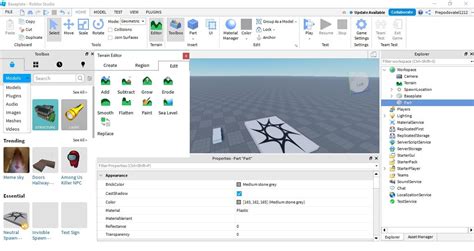
1. Откройте Roblox Studio. Вы можете найти его на рабочем столе или в меню "Пуск".
2. Нажмите на кнопку "New" (Новый) в верхней части экрана. Это откроет окно "New Place" (Новое место), где вы сможете настроить параметры вашего проекта.
3. Введите название вашего проекта в поле "Place Name" (Название места). Постарайтесь выбрать краткое и запоминающееся имя.
4. Выберите папку, в которой вы хотите сохранить ваш проект. Нажмите на кнопку "Browse" (Обзор), чтобы выбрать папку, или оставьте это поле пустым, чтобы проект сохранялся в папке по умолчанию.
5. Выберите тип проекта из предложенных вариантов. Например, вы можете создать "Baseplate" (Базовую платформу), которая является простым стартовым уровнем для вашей игры.
6. Щелкните на кнопку "Create" (Создать), чтобы начать создание вашего проекта. Roblox Studio загрузит базовую сцену и интерфейс редактора.
Теперь у вас есть новый проект в Roblox Studio, и вы готовы начать его настройку и создание игрового контента. Используйте панели инструментов и меню, чтобы добавить объекты, настроить их свойства и создать уникальные игровые механики. Удачи в вашем творческом путешествии!
Импорт и настройка элементов меню

Roblox Studio предлагает широкие возможности для импорта и настройки элементов меню в загрузочном окне. Это позволяет создавать уникальный и запоминающийся пользовательский опыт.
Для импорта элементов меню вам потребуется использовать редактор Properties. В нем вы можете импортировать изображения для кнопок, задавать размеры, цвета, положение и дополнительные эффекты.
Чтобы создать новый элемент меню, выполните следующие действия:
- Импортируйте изображение для кнопки, которую будете использовать в загрузочном меню.
- Выберите кнопку в редакторе Properties.
- В разделе "Button Properties" вы можете изменить размер кнопки, применить текстуру и настроить цвета.
- Используйте раздел "Text Properties", чтобы задать текст кнопки, изменить его цвет и размер.
- Добавьте желаемые эффекты, например, изменение цвета при наведении курсора, звуковые эффекты и другие.
После настройки элементов меню у вас будет возможность добавить функциональность непосредственно в коде игры. Вам потребуется создать обработчики событий для каждой кнопки и задать им соответствующие действия.
Важно помнить, что импорт и настройка элементов меню могут быть некоторым вызовом для новичков, но с практикой вы сможете легко создавать интересные и интуитивно понятные загрузочные меню для ваших игр в Roblox Studio.
Разработка логики загрузочного меню
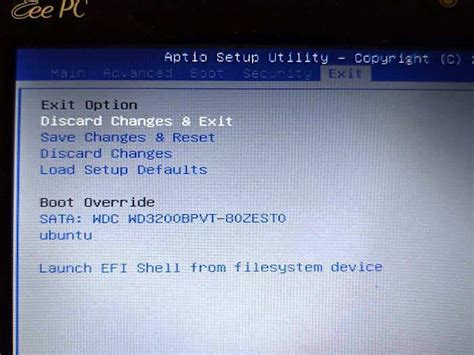
При разработке загрузочного меню в Roblox Studio нужно обратить внимание на его логику работы. Как только игра запускается, загрузочное меню должно отображаться на экране пользователя.
Первым шагом необходимо создать интерфейс для загрузочного меню, который будет содержать кнопки или другие элементы для выбора игровых режимов или настройки параметров игры.
Затем необходимо написать скрипт, который будет отвечать за функциональность загрузочного меню. С помощью скрипта можно задать различные действия при выборе определенных элементов меню.
Например, при нажатии на кнопку "Начать игру" можно предусмотреть переход к следующему уровню или открытие сцены с игрой. При выборе настроек игры можно предусмотреть отображение дополнительных параметров или возможность изменения управления.
Важно помнить, что логика загрузочного меню должна быть интуитивно понятной и простой для пользователя. Она должна обеспечивать легкую навигацию и быстрое выполнение действий.
Для создания логики загрузочного меню в Roblox Studio можно использовать скриптинг на языке Lua. Можно создать скрипт, который привязан к кнопкам или другим элементам интерфейса и реагирует на действия пользователя. Например, при нажатии на кнопку можно вызвать соответствующую функцию или изменить значение переменной.
Разработка логики загрузочного меню требует тщательного планирования и тестирования. Важно продумать все возможные сценарии и убедиться, что меню работает корректно и отвечает на ожидания пользователей.
Важный совет: При разработке логики загрузочного меню не забывайте о возможности возвращения в меню после завершения игры. Это позволит пользователям легко перезапустить игру или изменить настройки перед следующей сессией игры.
Разработка логики загрузочного меню является важным этапом создания игры в Roblox Studio. Правильно спроектированное и логичное меню позволит пользователям быстро и удобно начать игру и настроить ее под свои предпочтения.
Настройка взаимодействия с игрой
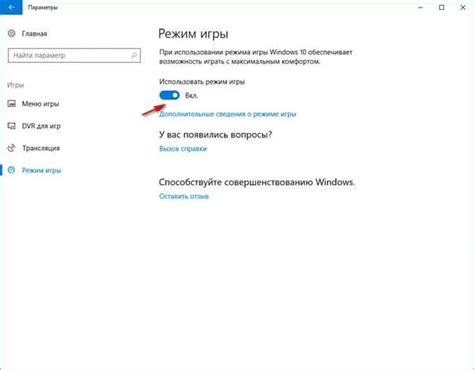
После создания загрузочного меню в Roblox Studio, необходимо настроить взаимодействие с игрой. В этом разделе мы рассмотрим основные способы коммуникации с игровым миром.
1. Кнопки управления:
Создайте кнопки управления, чтобы игроки могли перемещаться по игровому пространству и выполнять различные действия. Для этого воспользуйтесь скриптами Lua, которые могут обрабатывать нажатия клавиш и выполнять соответствующие действия.
Пример:
function onKeyPress(key)
if key == "W" then
-- выполнить действие при нажатии клавиши W
elseif key == "A" then
-- выполнить действие при нажатии клавиши A
elseif key == "S" then
-- выполнить действие при нажатии клавиши S
elseif key == "D" then
-- выполнить действие при нажатии клавиши D
end
end
game.Players.LocalPlayer.Character.HumanoidRootPart.KeyDown:Connect(onKeyPress) 2. Интерактивные объекты:
Добавьте в игру объекты, с которыми игроки смогут взаимодействовать. Это могут быть двери, кнопки, ловушки и т.д. В зависимости от типа объекта, можно использовать различные скрипты для обработки взаимодействия с ними.
Пример:
local button = script.Parent -- объект кнопки
button.ClickDetector.MouseClick:Connect(function(player)
-- выполнить действие при нажатии на кнопку
end) 3. События и сигналы:
Используйте события и сигналы для создания различных сценариев в игре. Например, при достижении определенной точки игроком, можно запустить анимацию или изменить состояние игрового мира.
Пример:
local event = game.ReplicatedStorage.EventName -- объект события
event.OnServerEvent:Connect(function(player)
-- выполнить действие при возникновении события
end) Настроив взаимодействие с игрой, вы сможете создать увлекательные сценарии и обеспечить интересную игровую механику. Изучите документацию и экспериментируйте с различными функциями и возможностями Roblox Studio, чтобы создать неповторимую игровую обстановку.
Тестирование и публикация загрузочного меню
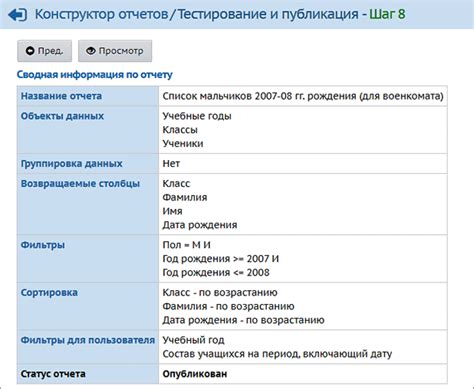
После того, как вы создали загрузочное меню для вашей игры в Roblox Studio, важно протестировать его, чтобы убедиться, что все работает должным образом. Вот несколько шагов, которые вы можете выполнить для тестирования и публикации вашего загрузочного меню:
- Запустите игру в режиме Play Solo (игра в одиночку) и убедитесь, что загрузочное меню появляется при запуске.
- Проверьте, что все элементы меню работают правильно, например, кнопки "Start", "Options" и "Exit".
- Убедитесь, что все переходы между разными экранами меню происходят без ошибок.
- Проверьте, что текст и графика в загрузочном меню отображаются корректно и читаемо.
- Проверьте, что кнопки и другие элементы интерфейса реагируют на наведение и нажатие мыши.
- Просмотрите код вашего загрузочного меню и убедитесь, что он оптимизирован и не содержит ошибок или ненужных строк кода.
- Поделитесь своей игрой с друзьями или другими разработчиками, чтобы получить обратную связь о вашем загрузочном меню.
- Используйте функцию "Play" (играть) в Roblox Studio для запуска игры и убедитесь, что все работает как задумано.
- Получите финальное одобрение и разместите вашу игру на платформе Roblox для всех пользователей.
Не забывайте обновлять и улучшать ваше загрузочное меню по мере необходимости. Оно должно быть привлекательным и удобным для пользователей, чтобы они хотели играть в вашу игру снова и снова. Желаем вам успеха в создании загрузочного меню и разработке игр в Roblox Studio!